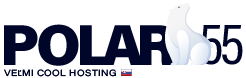Ak presúvate webstránku do Polar55, pravdepodobne si ju budete chcieť najskôr nastaviť a pripraviť na našom hostingu, aby ste mali istotu, že všetko funguje správne ešte predtým, než zmeníte DNS.
Prípravou stránky u nás pred zmenou DNS/nameserveru sa vyhnete výpadkom počas presunu.
Existujú dva spôsoby, ako pracovať so svojou stránkou ešte pred zmenou nameserveru:
- Metóda 1: Použitie dočasnej URL
- Nová stránka na doméne
- Presun existujúcej stránky do Polar55
- Metóda 2: Použitie úpravy súboru hosts
- Metóda 3: Použite funkciu dočasnej domény
Metóda 1: Dočasná URL
Postup sa mierne líši podľa toho, či presúvate existujúcu stránku alebo vytvárate novú stránku na doméne u nás.
Nová stránka na doméne
Ak chcete vytvoriť novú stránku na vašej doméne u nás, ktorá má nahradiť tú u aktuálneho poskytovateľa, môžete postupovať takto. Vyžívame WordPress, pretože ho odporúčame pre nové weby.
Inštalácia WordPressu do podpriečinka na dočasnej URL
Použite Installatron na inštaláciu WordPressu do podpriečinka na dočasnej doméne. Ide o možnosť pod „Domain“ v Installatrone, kde sa nachádza IP servera a vaše používateľské meno, ako je znázornené nižšie:
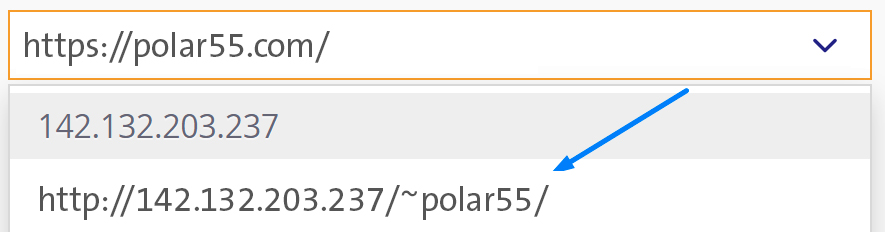
Do poľa „Directory“ pri inštalácii zadajte napríklad „test“ alebo „newsite“, čím sa WordPress nainštaluje do podpriečinka v public_html.
Pracujte na svojej novej stránke
Teraz môžete pracovať na svojej stránke na dočasnej URL. Keď bude hotová, môžete ju presunúť na svoju skutočnú doménu.
Presun stránky na reálnu doménu
Otvorte WordPress Manager v cPaneli. Nájdete ho v menu vľavo.
Ak sa vám nezobrazuje inštalácia WordPressu na dočasnej URL, kliknite najprv na „Scan“, ako je znázornené nižšie:
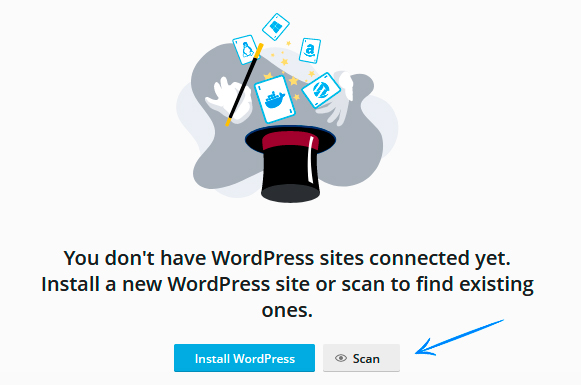
Potom vyberte inštaláciu WordPressu na dočasnej URL a použite funkciu „clone“ na klonovanie na reálnu doménu.
Pri klonovaní stránky sa uistite, že klonujete na existing domain a že necháte pole „path“ prázdne, ako je znázornené nižšie:
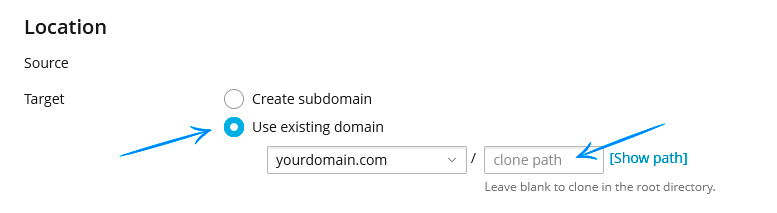
Po klonovaní bude stránka umiestnená na zvolenej doméne a môžete zmeniť nameserver domény.
Keď sa zmena nameserveru prejaví (po niekoľkých hodinách), nová stránka sa zobrazí na vašej doméne.
Teraz môžete vymazať stránku vytvorenú na dočasnej URL cez Installatron.
Presun existujúcej stránky do Polar55
Ak máte existujúci WordPress web u iného poskytovateľa, môžete ho presunúť k nám a overiť si, či všetko funguje, ešte pred zmenou nameserveru.
Inštalácia WordPressu do podpriečinka na dočasnej URL
Použite Installatron na inštaláciu WordPressu do podpriečinka na dočasnej doméne. Ako vyššie, použijete možnosť pod „Domény“.
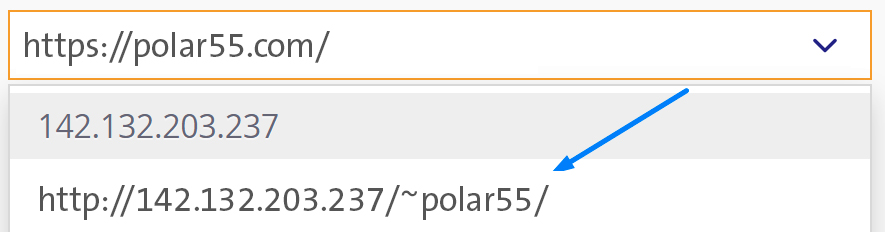
Do poľa „Directory“ zadajte napríklad „test“ alebo „newsite“.
Export a import WordPress stránky pomocou migračného pluginu
Prihláste sa do svojej starej WordPress stránky, nainštalujte migračný plugin a stiahnite exportný súbor.
Odporúčame napríklad:
Potom sa prihláste do novej WordPress inštalácie na dočasnej URL a nainštalujte rovnaký plugin, pomocou ktorého importujete exportovaný súbor.
Týmto spôsobom sa vaša stránka naklonuje a môžete si ju u nás skontrolovať.
Presun stránky na reálnu doménu
Otvorte WordPress Manager v cPaneli (menu vľavo).
Ak sa vám nezobrazuje WordPress inštalácia na dočasnej URL, kliknite na „Scan“:
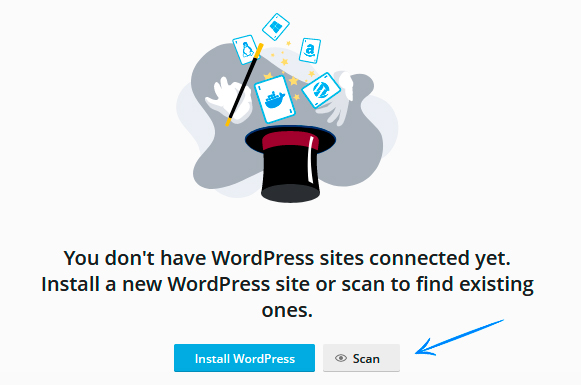
Potom vyberte WordPress inštaláciu a použite funkciu „clone“ na presun na cieľovú doménu.
Pri klonovaní zvoľte existujúcu doménu (hlavnú alebo pridanú) a nechajte pole „clone path“ prázdne:
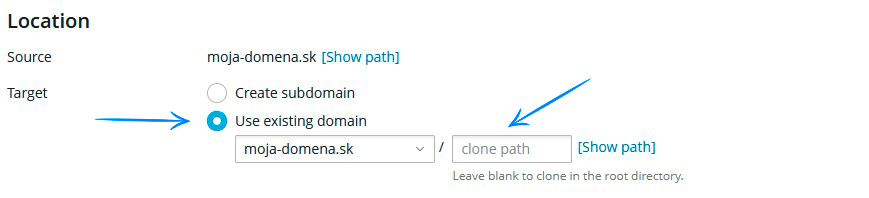
Po klonovaní bude web dostupný na vašej doméne a môžete zmeniť nameserver.
Po prejavení zmeny nameserveru (cca pár hodín) sa bude stránka zobrazovať z nášho servera.
Teraz môžete vymazať dočasnú inštaláciu cez Installatron.
Metóda 2: Trik so súborom hosts
Môžete tiež upraviť súbor hosts vo vašom počítači, aby ste videli stránku z nášho servera ešte predtým, než zmeníte DNS. Ostatní návštevníci budú stále vidieť stránku od vášho starého poskytovateľa.
Do súboru hosts na svojom počítači pridajte niekoľko riadkov.
Vo Windows nájdete hosts súbor na ceste:
c:\Windows\System32\Drivers\etc\
Pre každú doménu, ktorú chcete prezerať priamo z nášho servera, je potrebné pridať nový riadok.
Odporúčame napísať napríklad tieto riadky:
IP moja-domena.sk
IP http://moja-domena.sk
IP https://moja-domena.sk
IP wwwmoja-domena.sk
IP http://www.moja-domena.sk
IP https://www.moja-domena.sk
Nahraďte „IP“ IP adresou servera (nájdete ju v ovládacom paneli) a „moja-domena.sk“ vašou doménou. Malo by to vyzerať asi takto:
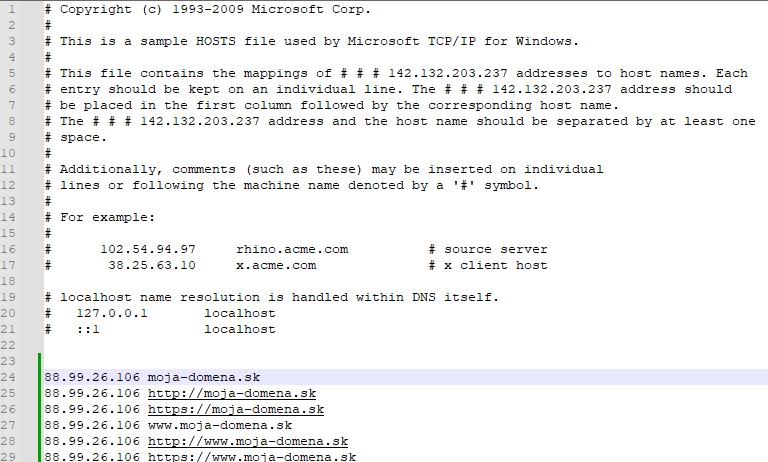
Metóda 3: Dočasná doména
V cPaneli máte možnosť vytvoriť dočasnú doménu, na ktorej môžete nastaviť svoju stránku pred jej presunutím k nám. Dočasnú doménu môžete tiež použiť na vývoj novej webovej stránky ešte predtým, ako máte zaregistrovanú doménu.
Ak chcete vytvoriť dočasnú doménu, prejdite do sekcie Domény v cPaneli a kliknite tam, kde sa vytvára nová doména. V ďalšom kroku vyberte „Dočasná doména“.
cPanel teraz vytvorí dočasnú doménu na adrese URL, ktorá môže vyzerať trochu zložito, ale funguje, a napríklad na nej môžete nainštalovať WordPress.
Keď budete hotoví so svojou stránkou, môžete ju napríklad naklonovať na správnu doménu pomocou nášho nástroja na klonovanie (za predpokladu, že používate WordPress).
Poznámka: Po vytvorení dočasnej domény trvá niekoľko minút, kým sa stane dostupnou. Keď je pripravená, zobrazí sa varovanie pri návšteve domény – jednoducho kliknite na „Pokračovať“. Doména je štandardne prázdna, takže sa zobrazí chyba, pokiaľ nenahráte súbory alebo nenainštalujete WordPress.